완벽한 사진을 찍으려면 많은 작업이 필요합니다. 많은 상황에서 카메라의 타이머를 사용하면 많은 시간을 절약할 수 있습니다. 이 카메라 도구는 혼자 있을 때 생명의 은인이 될 수 있으며 다른 사람에게 사진을 찍어달라고 요청하는 것이 불편합니다. 단체 사진 촬영에도 편리하여 아무도 빠지지 않습니다. iPhone 카메라에 타이머를 설정하는 것은 몇 초 밖에 걸리지 않는 간단한 작업입니다.

이 가이드에서는 iPhone의 카메라 앱에서 타이머를 설정하는 방법에 대해 설명합니다. 또한 iPhone 카메라 타이머를 사용하여 여러 장의 사진을 동시에 찍는 방법을 알아봅니다.
iPhone 카메라에서 타이머를 설정하는 방법
카메라의 타이머는 여러 가지 이유로 편리합니다. 친구와 함께 단체 사진을 찍고 싶은데 사진을 찍을 사람이 없다면 타이머가 최고의 친구입니다. 반면에 혼자 있고 사진을 찍고 싶지만 낯선 사람에게 휴대폰을 주고 싶지 않다면 타이머를 켜기만 하면 됩니다. 어떤 상황에서는 사진을 찍을 수 있는 사람이 있지만 제대로 찍는 방법을 모릅니다. iPhone을 올바른 각도로 놓고 타이머로 사진을 찍을 수 있습니다.
물론 이 모든 사진을 셀카 카메라로 찍을 수는 있지만 똑같지는 않습니다. 셀카는 셀카 봉을 사용하더라도 훨씬 적은 공간을 제공합니다. 또한 셀카 단체 사진은 일반적으로 뭉개지고 모든 사람을 위한 공간이 충분하지 않습니다. 친구와 함께 아름다운 여행지를 여행한다면 사진의 포인트는 배경을 담는 것입니다.
타이머로 사진을 찍기 위해 특별한 앱을 설치할 필요가 없습니다. 타이머는 iPhone의 기본 카메라 앱에 내장된 기능이기 때문입니다. 후면 카메라로 사진을 찍든 셀카 카메라로 사진을 찍든 타이머는 같은 위치에 있습니다. 휴대폰 카메라를 사용하는 경우 3초와 10초의 두 가지 타이머 중에서 선택할 수 있습니다. 지연을 선택하는 것은 귀하에게 달려 있지만 사진에 더 많은 사람이 있는 경우 준비하고 위치를 잡는 데 더 많은 시간이 필요할수록 더 좋습니다.
iPhone 카메라에 타이머를 설정하려면 다음을 수행해야 합니다.
- 홈 화면에서 카메라 앱으로 이동하거나 잠금 화면에서 왼쪽으로 살짝 밉니다.

- 기본 카메라와 셀카 카메라 중에서 선택합니다.

- 화면 오른쪽 상단에 있는 타이머 아이콘을 누릅니다.

- "3s"와 "10s" 중에서 선택합니다.

- 셔터 버튼을 탭하여 사진을 찍습니다.

iPhone 카메라 타이머의 장점은 카운트다운이 시작되는 매초마다 카메라가 빠르게 플래시를 터뜨린다는 것입니다. 이렇게 하면 사진을 찍을 때까지 남은 시간을 정확히 알 수 있습니다. 타이머를 비활성화하고 iPhone 카메라를 정상적으로 사용하려면 타이머 아이콘을 다시 한 번 탭하고 왼쪽에서 "끄기" 옵션을 선택하십시오.
iPhone 13 Pro 또는 iPhone 13 Pro Max가 있는 경우 타이머를 사용하여 카메라 앱으로 사진을 찍는 방법은 다음과 같습니다.
- 메인 화면에서 카메라 앱으로 이동합니다.

- iPhone을 가로로 놓습니다.
- 화면 상단의 "추가 옵션" 화살표를 누릅니다.

- 화면 오른쪽 하단 모서리에 있는 타이머 아이콘을 선택합니다(휴대폰을 가로로 들고 있는 경우 오른쪽 상단 모서리).

- 타이머 지연을 선택합니다.

- 셔터 버튼을 탭하여 사진을 찍습니다.

그게 전부입니다. 셀프 타이머로 사진을 성공적으로 촬영했습니다. 보너스 팁으로 iPhone을 안정된 표면에 놓으십시오. 삼각대를 사용하는 것이 가장 좋은 방법이지만 삼각대가 없는 경우 작은 물체에 전화기를 대고 제자리에 있는지 확인하십시오. 타이머 도구를 사용하면 떨리는 손, 흐릿한 사진 또는 누군가의 엄지손가락이 실수로 프레임에 들어가는 문제를 처리할 필요가 없습니다.
iPhone에서 타이머로 여러 장의 사진을 찍는 방법
3초 또는 10초 중 어떤 카운트다운 옵션을 선택하든 iPhone은 동시에 10장의 사진을 찍습니다. 이것은 카메라가 동시에 여러 장의 사진을 찍을 수 있게 해주는 매우 유용한 기능입니다. 또한 각 사진의 캡처 버튼을 탭하기 위해 앞뒤로 이동할 필요가 없기 때문에 많은 시간을 절약할 수 있습니다.
버스트 모드는 카메라 설정에서 기본적으로 활성화되어 있습니다. 비활성화하는 것은 매우 쉽고 실수로 비활성화할 수도 있습니다. 버스트 모드를 셀프 타이머와 함께 사용할지 여부는 사용자에게 달려 있습니다.
버스트 모드를 활성화 및 비활성화할 수 있는 지정된 버튼이나 옵션은 없습니다. 이미 말했듯이 기본적으로 활성화되어 있습니다. 그러나 버스트 모드를 켤 수 없는 것 같으면 두 가지를 의미할 수 있습니다. Live photo 옵션이 활성화되거나 세로 모드 또는 둘 다 활성화됩니다. 버스트 이미지를 찍으려면 이 두 가지 모드를 꺼야 합니다.
iPhone 카메라 타이머로 버스트 사진을 찍는 방법을 살펴보겠습니다.
- 카메라 앱을 실행합니다.

- Live Photo 아이콘이 노란색이 아닌지 확인합니다(타이머 아이콘 왼쪽에 있음). 이렇게 하면 버스트 모드가 자동으로 활성화됩니다.

- 오른쪽 상단 모서리에 있는 타이머 아이콘을 누릅니다.

- 타이머 지연을 선택합니다 – 3초 또는 10초.

- 사진을 찍습니다.

캡처 버튼을 한 번만 탭해도 카메라는 여전히 10장의 사진을 찍습니다. 버스트 모드의 편리한 점은 10장의 사진을 정렬할 수 있어 나쁜 사진은 삭제하고 좋은 사진은 보관할 수 있다는 것입니다. 이 작업을 수행하는 방법이 궁금하면 다음 단계를 따르십시오.
- 홈 페이지에서 갤러리로 이동합니다.

- "Recents" 폴더로 이동합니다.
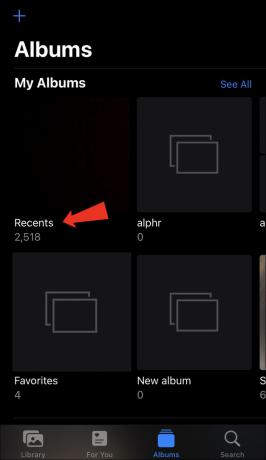
- 버스트 이미지를 엽니다. 사진의 왼쪽 상단 모서리에 "Burst(10장)" 메시지가 표시됩니다.

- 사진 아래의 "선택" 옵션을 누릅니다.

- 각 사진의 오른쪽 하단 모서리에 있는 원을 탭하여 보관할 사진을 선택합니다.
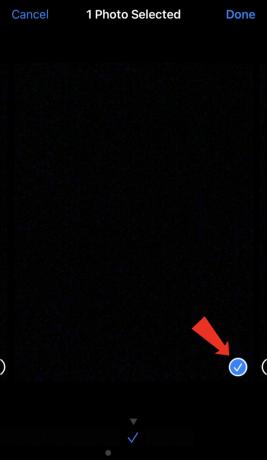
- "완료"를 선택합니다.

- 팝업 창에서 "즐겨찾기만 유지" 옵션을 누릅니다.

이렇게 하면 불량 사진이 즉시 휴지통으로 이동되므로 각 사진을 개별적으로 삭제할 필요가 없습니다.
전문가처럼 iPhone으로 사진 찍기
카메라를 올바르게 사용하는 방법을 안다면 iPhone으로 찍은 사진이 놀랍게 나올 수 있습니다. 사진 기술을 향상시키는 데 도움이 되는 많은 트릭이 있으며 셀프타이머는 가장 쉬운 것 중 하나입니다. 이 카메라 도구를 사용하면 사진을 찍을 사람이 없을 때 친구 또는 자신과 함께 사진을 찍을 수 있습니다. 시간을 절약하고 사진은 셀카보다 100배 더 좋습니다.
이전에 iPhone의 카메라 앱에서 타이머를 사용한 적이 있습니까? 이 기능을 사용하는 방법을 알고 계셨습니까? 사진은 어떻게 나왔나요? 아래 의견란에 알려주십시오.




